EXCEL 表格如何筛选需要的数据
1、打开表格,用鼠标左键在有内容的区域点击一下,让电脑确认需要对这个表格进行操作。
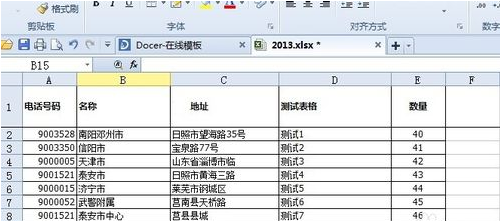
2、在标题栏找到如下图所示“自动筛选”,点击一下,

3、然后看到表格的第一排右下角都有个小的下拉箭头。
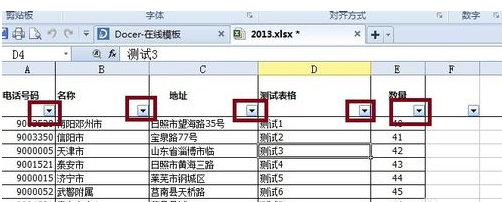
4、点击“名称”栏目里的下拉箭头,去掉“全选”前面的箭头,选择“泰安市”。
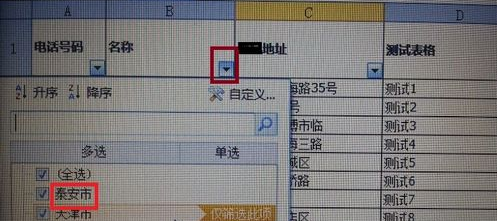
5、然后可以看到表格里只留下了泰安市的数据,同时下拉箭头也变成了漏斗状,提示用户在这里有过选择操作。

6、在筛选里如果数据分组太多,找不到要选择的数据时需要自定义进行搜索。

7、如图,在自定义下的空白处输入“日照”,下面自动就列出了包含日照的所有数据。
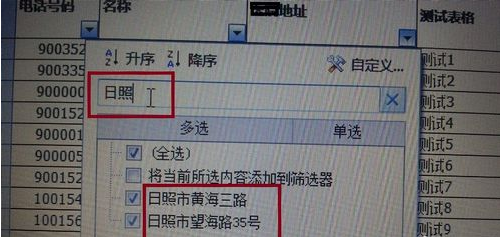
声明:本网站引用、摘录或转载内容仅供网站访问者交流或参考,不代表本站立场,如存在版权或非法内容,请联系站长删除,联系邮箱:site.kefu@qq.com。
阅读量:169
阅读量:107
阅读量:160
阅读量:119
阅读量:36